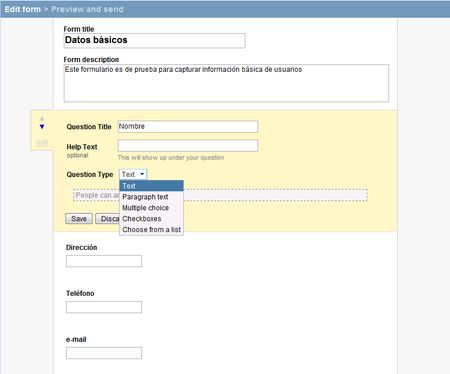Google ha añadido una nueva característica a sus hojas de cálculo que permite introducir datos mediante formularios. Esta utilidad está diseñada para recolectar datos y está disponible mediante la herramienta de compartir documentos.
Esto es muy util cuando queremos recolectar datos en un formato específico y con unos tipos de contenido predeterminado y sobretodo, cuando deben ser tomados los datos a muchos usuarios. Añadiendo un formulario a una hoja de cálculo las personas que colaboran en el documento. Los usuarios introducen los datos mediante el formulario y no acceden directamente a la hoja de excel y lo mejor aún, estos no necesitan ser usuarios de google docs.
Los pasos son sencillos:
- Entre a google docs
- Cree una hoja de cálculo. (Coloque los nombres de los encabezados en cada columna que desea capturar datos)
- Seleccione la opción Share
- En las opciones de "Invite People" seleccione
- Seleccione la opción de "Start Editing your Form" para personalizar el formulario creado y/o añadir nuevos campos. (Ver figura 1). En este ejemplo, la hoja inicial tenia los encabezados Nombre, dirección, teléfono, email y sexo en cada columna.
- Escriba el título del formulario y/o Añada mas preguntas si desea haciendo click en la opción " + Add a question" (Ver figura 2.)
- Modifique las preguntas si lo desea. Pase el cursor por el campo a editar y seleccione la opción "edit". Le aparecerá un sub formulario como el mostrado en la (Ver figura 2.) En este formulario puede cambiar el título del campo, añadir un texto de ayuda, escoger el tipo de pregunta (texto, párrafo, escogencia múltiple, caja de chequeo o lista de selección).
- Configure los destinatarios haciendo click en el botón "Next choose recipients". (Ver Figura 3).
- Por último, haga click en la opción "Invite People" para enviar las invitación.
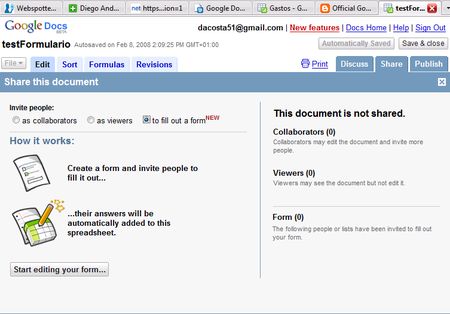 |
Opción de compartir la hoja de cálculo.
|
Edición del formulario. Seleccione el tipo de pregunta, y añada un texto descriptivo.
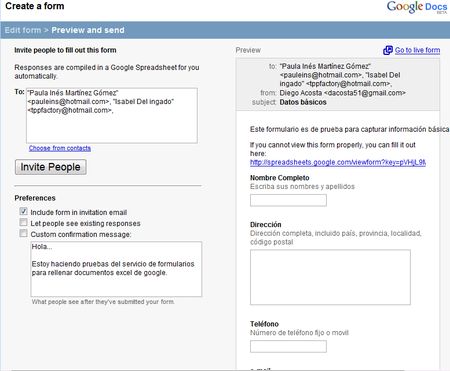 |
Selección de destinatarios. A la derecha ves la url del formulario y una vista de como se visualizará. Puede copiar la url y enviarla usted personalmente por correo, messenger u otros.
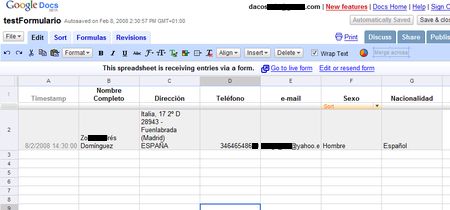 |
Esta figura muestra como se ven los datos una vez rellenados por los usuarios. Los cuadros en negro se han colocado por cuestiones de privacidad.
Espero que esto les haya servido para explotar esta herramienta que podemos utilizar para realizar encuestas rápidas y tenerlos de manera fácil para procesar en una hoja de cálculo. Gracias google ![]() .
.